May -Akda:
Robert Simon
Petsa Ng Paglikha:
16 Hunyo 2021
I -Update Ang Petsa:
1 Hulyo 2024
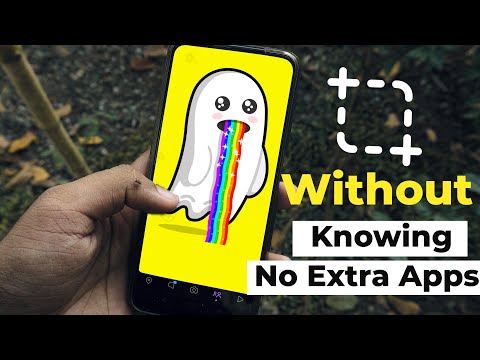
Nilalaman
Karaniwan, kapag kumukuha ng isang screenshot sa Snapchat app, aabisuhan ng app ang gumagamit na nagmamay-ari ng session ng Snapchat na iyon. Kung hindi mo nais ang taong nakikipag-chat sa iyo na malaman na maiimbak mo ang kanilang imahe magpakailanman, kung gayon ang pamamaraan ay medyo mas kumplikado. Ang sumusunod na artikulo ay magtuturo sa iyo kung paano makunan ang anumang screen ng Snapchat, at hindi makita.
Mga hakbang
Paraan 1 ng 2: Kumuha ng isang Screenshot na walang Mga Notification
Subukan mo muna ito sa iyong Snapchat. Upang maging ligtas, padalhan ang iyong sarili ng isang Snapchat. Gamitin muna ang pamamaraang ito sa iyong screen ng Snapchat, upang matiyak na gumagana ito bago subukan ito sa mga larawan ng ibang tao.
- Maaari ding gamitin ang pamamaraang ito sa Mga Kwento, ngunit suriin muna ang iyong Kwento upang matiyak. Ang ilang mga tao ay gumagamit ng pamamaraang ito sa Snapchats, ngunit hindi sa Mga Kwento.

I-on ang mode ng airplane. Hindi pinagagana ng mode ng eroplano ang koneksyon sa internet ng iyong telepono. Pinipigilan ang paggawa nito sa Snapchat mula sa pagpapadala ng mga notification sa mga taong nakikipag-chat sa iyo.- Sa mga aparatong Apple: Mag-swipe pataas mula sa ilalim ng screen at i-tap ang icon ng eroplano, o tingnan ang mga tagubilin dito.
- Mga Android device: Sa karamihan ng mga aparato, pumunta sa Mga Setting, mag-scroll sa "Wireless at mga network," i-click ang Idagdag na pindutan, at lagyan ng tsek ang kahon o i-on ang switch sa tabi ng item na "Airplane mode" pataas. Kung hindi ito gagana, basahin ang manwal ng tagubilin.

Kumpirmahin na ang Snapchat ay offline. Kapag na-on mo ang Airplane Mode, magpapakita ang Snapchat ng isang pulang bar sa tuktok ng screen: "Hindi ma-refresh. Mangyaring subukan ulit." (Hindi ma-refresh. Pakisubukang muli.) Kung hindi mo nakikita ang pulang bar na ito, hindi ka naka-offline. Tiyaking naka-on ang Airplane mode, at naka-off ang WiFi wireless.
Buksan ang Snapchat. Buksan ang item ng Snapchat kung saan mo nais kumuha ng isang screenshot. Tandaan, inirerekumenda namin na subukan mo muna ang iyong sariling Snapchat.
Nakunan ng screen. Sa karamihan ng mga aparato, pindutin ang pindutan ng Power at ang pindutan ng Home nang sabay-sabay upang kumuha ng isang screenshot.
- Kung hindi ito gumana, tingnan ang manu-manong tagubilin sa iyong iPhone o sa gabay ng gumagamit sa iyong Android phone.
- Hanggang sa Hulyo 2, 2015, hindi mo na kailangang panatilihin ang iyong daliri sa larawan upang kumuha ng mga screenshot.
Mag-sign out sa Snapchat. I-tap ang icon na gear sa kanang sulok sa itaas upang buksan ang menu ng Mga Setting ng Snapchat. Mag-scroll pababa, at piliin ang Mag-log out na pindutan.
I-off ang Snapchat app. Kahit na bumalik ka sa Home screen, tatakbo pa rin ang Snapchat sa background. Dapat mong patayin ito nang buo upang maiwasan ang maabisuhan:
- Sa isang aparatong Apple: I-double tap ang pindutan ng Home, mag-swipe pakaliwa o pakanan sa Snapchat preview screen, at mag-swipe pataas upang i-off ito.
- Sa isang Android device: Tapikin ang pindutan ng Kamakailang mga app sa ilalim ng screen at i-swipe ang Snapchat app sa kanan. Kung wala ang pindutang ito sa iyong aparato, o kung nagpapadala pa rin ng mga notification ang Snapchat, subukan ang mga pamamaraang nakabalangkas dito.
Hintaying ganap na mag-shut down ang app. Maghintay ng kahit ilang segundo bago ka magpatuloy. Kung mag-online ka habang ang Snapchat ay hindi pa ganap na na-shut down, hindi ito gagana.
Patayin ang mode ng eroplano. Bumalik sa menu ng Mga Setting at i-off ang mode ng airplane.
Buksan ang Snapchat. Ang kuha ng larawan sa Snapchat ay kukunin mo hindi ipinapakita ang "Screenshot" (screenshot) sa tabi nito. Sa katunayan, ang gumagamit sa kabilang dulo ay hindi malalaman kung binuksan mo ito o hindi. Ngayon ay maaari mo nang gamitin ito tulad ng dati mong ginagawa. anunsyo
Paraan 2 ng 2: Kumuha ng isang Screenshot na may Notification
Alamin kung paano kumuha ng mga screenshot sa iyong telepono. Ang Screenshot Snapchat ay katulad ng pagkuha ng mga screenshot sa iba pang mga app, ngunit kailangan mong maging mas mabilis. Ang pagkuha ng isang screenshot ay bubuo ng isang mensahe sa tao sa kabilang dulo, kaya tiyaking OK ka sa kanila na alam mong kumuha ng isang screenshot ng chat screen. Kung paano kumuha ng mga screenshot ay nag-iiba depende sa iyong telepono:
- iPhone - Pindutin nang matagal ang pindutan ng Power at ang pindutan ng Home.
- Android - Hindi lahat ng mga teleponong Android ay maaaring kumuha ng mga screenshot, ngunit ginagawa ng karamihan sa mga mas bagong telepono. Narito ang mga tagubilin para sa ilan sa mga pinakatanyag na Android phone.
- Serye ng Samsung Galaxy S - Pindutin nang matagal ang pindutan ng Power at ang pindutan ng Home.
- Ang serye ng Nexus, HTC One - Pindutin nang matagal ang Power button at ang Volume Down button.
Buksan ang screen ng Snapchat na nais mong makuha. Tandaan, ang ibang tao sa chat ay aabisuhan na kumukuha ka ng isang screenshot ng screen ng telepono. Pindutin nang matagal ang imaheng Snapchat upang buksan ito. Dapat mong makita ang isang countdown timer sa kanang sulok sa itaas na ipinapakita kung gaano katagal magtatagal ang larawan ng Snapchat. Hawakan ang iyong daliri sa larawan ng Snapchat upang hindi ito mawala.
Pindutin ang kombinasyon ng key ng pagkuha ng screen. Kung kinakailangan, kumuha ng larawan gamit ang kabilang kamay habang nagpapatuloy na hawakan ang imahe ng Snapchat. Sa sandaling kumuha ka ng isang screenshot, aabisuhan ang ibang gumagamit. Ang screenshot ay nai-save sa photo gallery ng telepono. anunsyo
Payo
- I-root ang iyong Android phone upang magamit ang mga framework at app na makakatulong sa iyong kumuha ng mga larawan ng Snapchats nang mabilis at madali.
Babala
- Ang mga paraan ng pagkuha ng lumang screen ng Snapchat nang walang mga abiso ay hindi na gumagana, tulad ng pag-update ng Snapchat. Kabilang ang pagpindot sa pindutan ng Power, at pag-double click sa home button.
- Ang pagkuha ng mga screenshot ng Snapchat ay labag sa patakaran sa paggamit ng Snapchat, at maaari mong harapin ang mga kahihinatnan ng iyong mga pagkilos.
- Huwag gumamit ng mga third-party na app upang kumuha ng mga screenshot ng Snapchat. Ipinagbawal ng Snapchat ang mga app na ito at i-block ang iyong account kung gagamitin mo ang mga ito.



